GB Studio をソースから実行
作成日: 2024年10月4日
ハーカーセー!
コーヒーをこぼしてしもうた)
ねぇねぇ きいてよハカセ。
こんど ジービースタジオの アップデートで
あたらしいキノウが ついかされるんだって!
ワシもつい先ほど量子通信ネットでチキュウの
GB Studio の最新情報を仕入れていたところじゃ。
はて、ビットンはどうやって情報をゲットしたんじゃ?
SNN(ソーシャルニューラルネットワーク)の
TwiX というものがあるんじゃな。
ブレインマシン・インターフェースを介して
ソーシャルネットワークを構築するシステムか・・・
レトロ星も、なかなか最先端の技術が存在するんだナ。
さいしんの バージョンがアップロードされてないの。
いつ こうかいされるかなぁ?
普通は公式がアップロードするまで待つもんじゃからのぅ・・・
公開前のGB Studio の開発計画は一般公開されていないから
いつ公開されるかは製作者以外、誰にもわからんのじゃ。
はやくつかってみたいなぁ。
常に最新の GB Studio を使うことができる方法を
この機会に伝授してあげるゾ!
おしえて おしえて!!
GB Studio のソースコード
GB Studio は GitHub というプログラムを管理するサイトに最新のソースコードがアップロードされています。まずは、GB Studio 本家の GitHub サイトにアクセスして見てみましょう。 https://github.com/chrismaltby/gb-studio
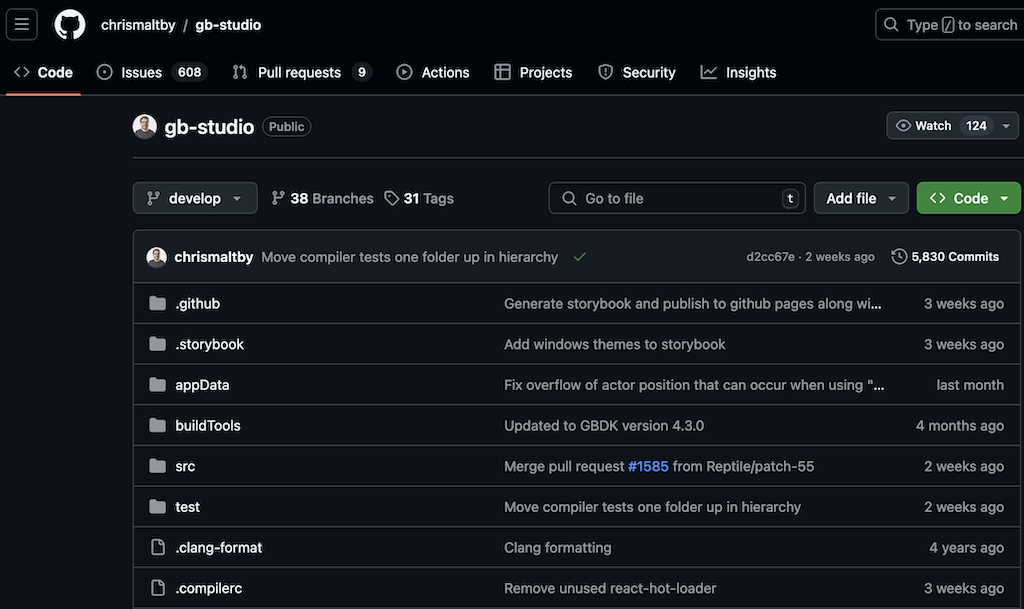
GitHub には、過去のバージョンから現在の最新バ��ージョンまでのすべてのソースコードが年代ごとのタイムカプセルのように保管されています。このタイムカプセルのことを「ブランチ」と呼び、いつでも過去の情報を取り出すことができるようになっています。GB Studio にもいくつかのブランチがありますが、最新版のソースコードは常に「develop」というブランチにアップロードされるようになっています。
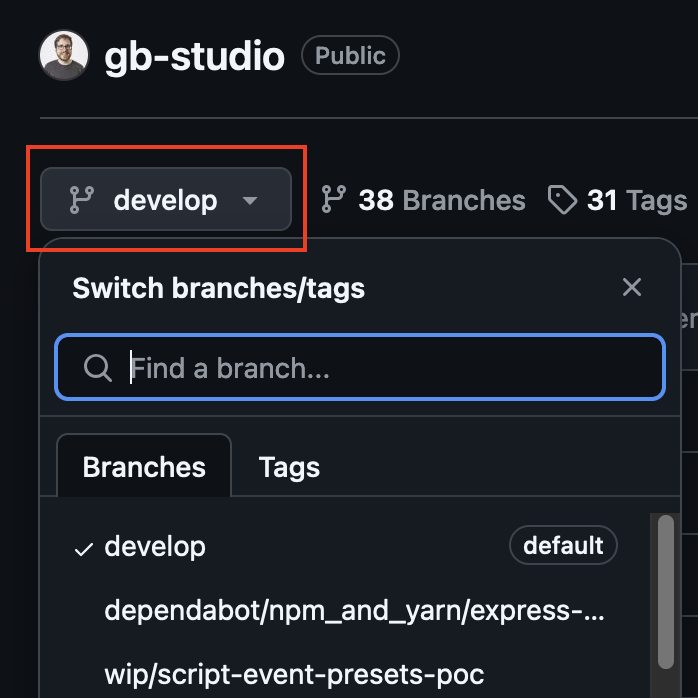
私たちが GB Studio の最新版(アルファ版やベータ版)を使ってみたいときには、この「develop」ブランチにあるソースコードを使って、GB Studio そのものをアプリとして構築する(ビルドする、と言います) することで起動できる形式(EXE や APP ファイル)に変換します。
ビットンに できるかなぁ・・・
ワシの言う手順通りに進めれば
きっとうまくいくハズじゃゾ。
ハッカーになった気分でやってみるとよい!
じゃあ もうちょっと がんばってみるね。
GitHub アカウントの作成
GB Studio をアプリとして構築するには、いくつか方法がありますが、いつでも最新版をビルドできる環境をパソコンに構築しておくと便利なので、その方法を紹介します。
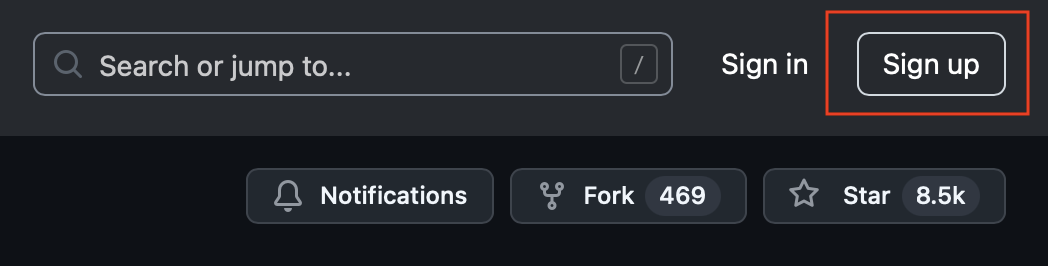
まずは、あなた自身の GitHub アカウントを作っておきましょう(アカウントをお持ちでない場合)。現在表示されている GitHub ページの右上にある Sign up をクリックします。
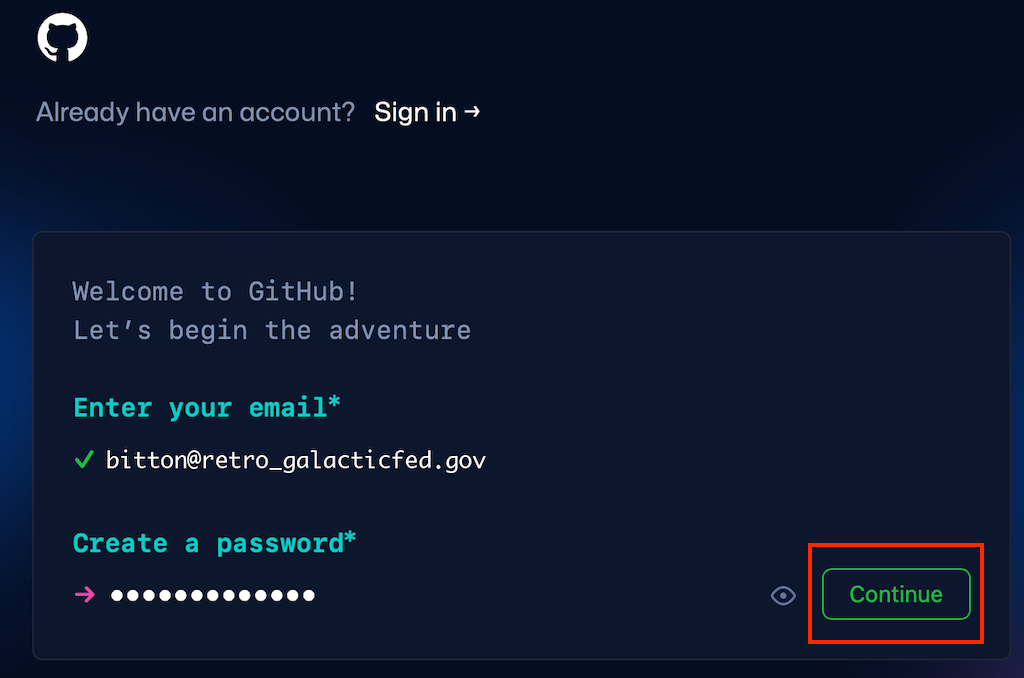
新規アカウントの E-Mail アドレスとパスワードを入力して、Continue をクリックします。

続いて、ユーザー名(ニックネームのようなもの)を入力して Continue をクリックします。

GitHub からのお知らせを受け取りたい場合はチェックボックスを有効にして Continue をクリックします。今回は受け取らないのでチェックを外しています。
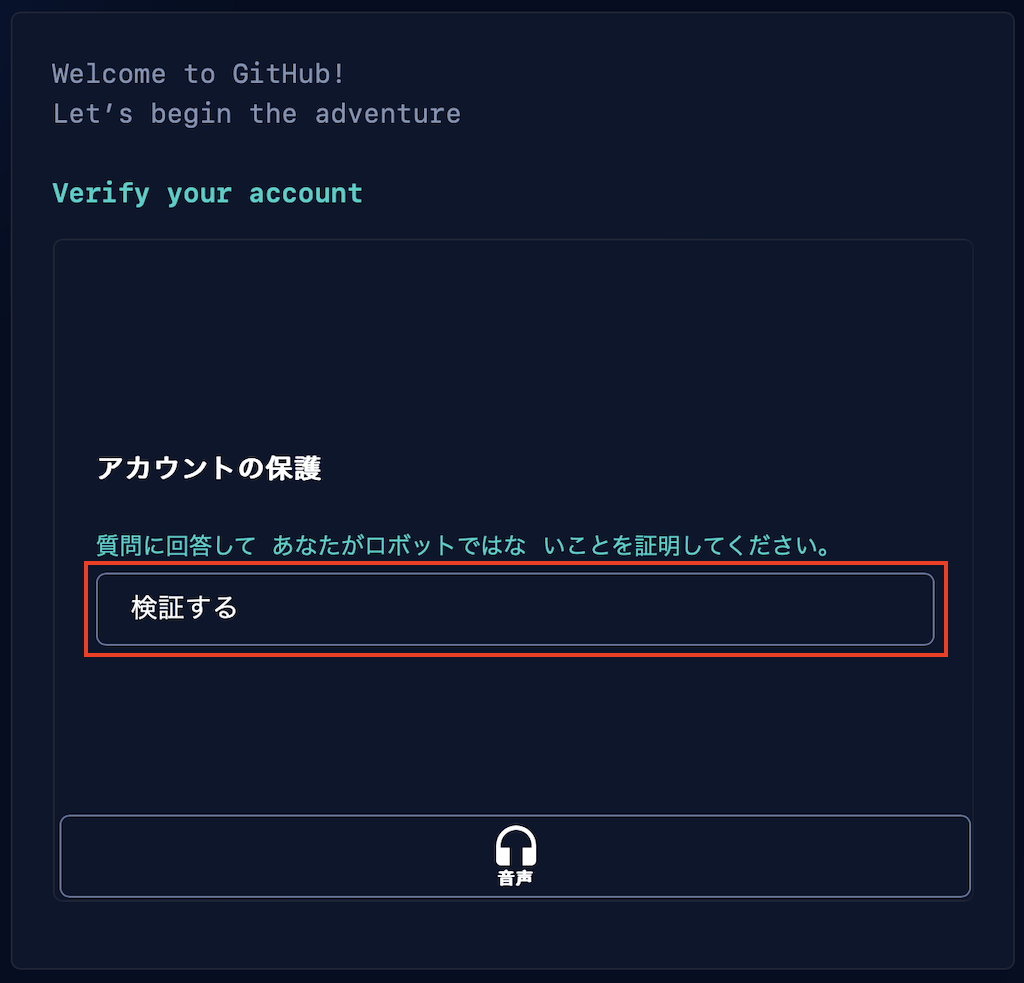
アカウントを検証するために、検証する をクリックします。
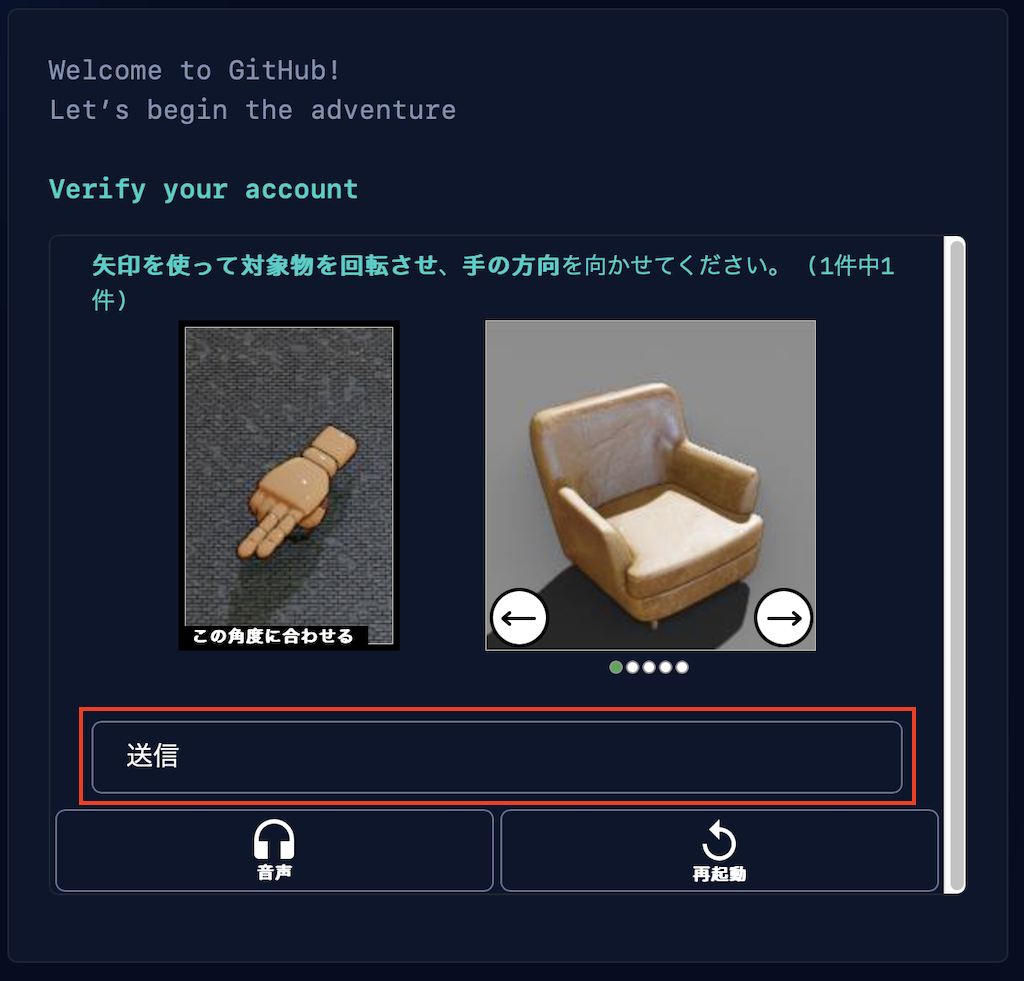
画面の検証方法の指示に従い(検証の質問はランダムです)送信 をクリックします。
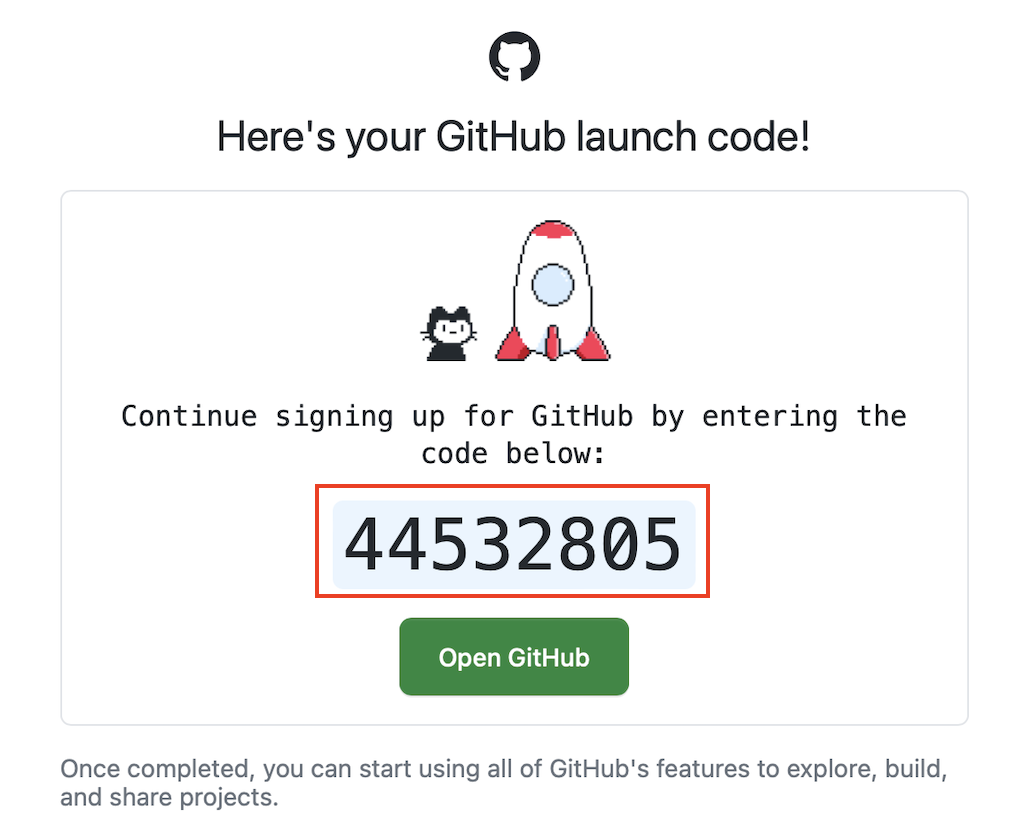
しばらくすると、登録したメールアドレス宛に認証コードが届くので・・・
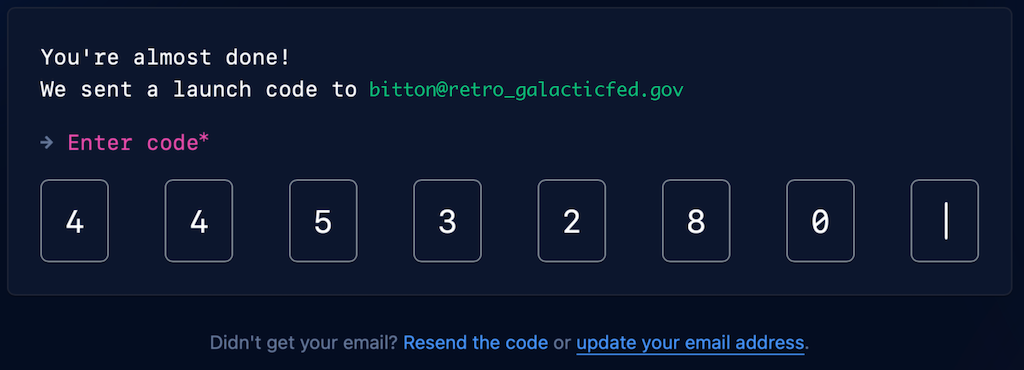
この認証コードを GitHub のアカウント認証ページに戻り入力します。
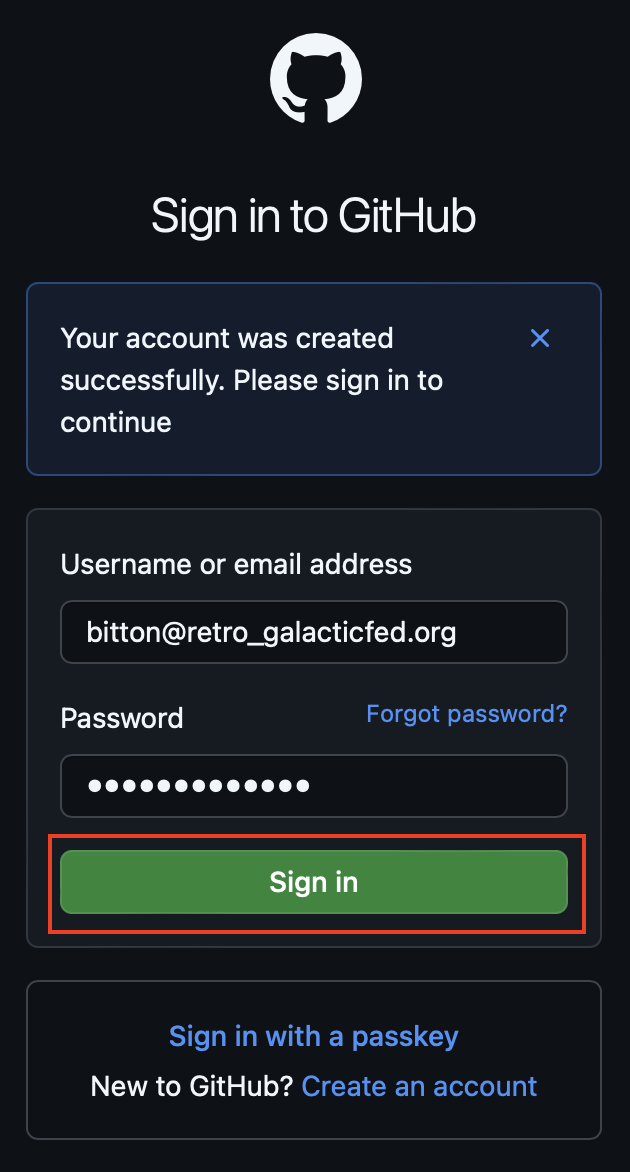
このサインイン画面が出たら、ひとまずアカウント作成は完了です。アカウントの情報を入力�して Sign in をクリックして、サインインしておきましょう。
なんとか ギットハブ アカウントを
つくったよぉ・・・。
自分の GitHub アカウントがあれば
GB Studio アプリのビルドだけでなく
GB Studio の GitHub サイトで
バグを報告したり、新機能の提案をしたり、
腕に自信があれば、GB Studio の開発
そのものに貢献することもできるんだゾ!
ムリゲー。
他にできることは後で考えるとして
まずは GB Studio のビルド手順を
進めていくゾ!
GB Studio リポジトリのフォーク
GB Studio のソースコードをビルドするには、一度、自分の GitHub アカウントにソースコードを複製する必要があります。この複製する手順のことを「フォーク」する、と言います。複製されたソースコードは本家のソースコードと切り離されて、完全に自分の所有物になるので、本家のソースコードに一切影響を与えることなく好きなように改変することができます。
それでは、ふたたび GB Studio の GitHub ページ にアクセスします。
※ご自身のアカウントでサインインしていない場合は、ページ右上の Sign In より再びサインインしてください。
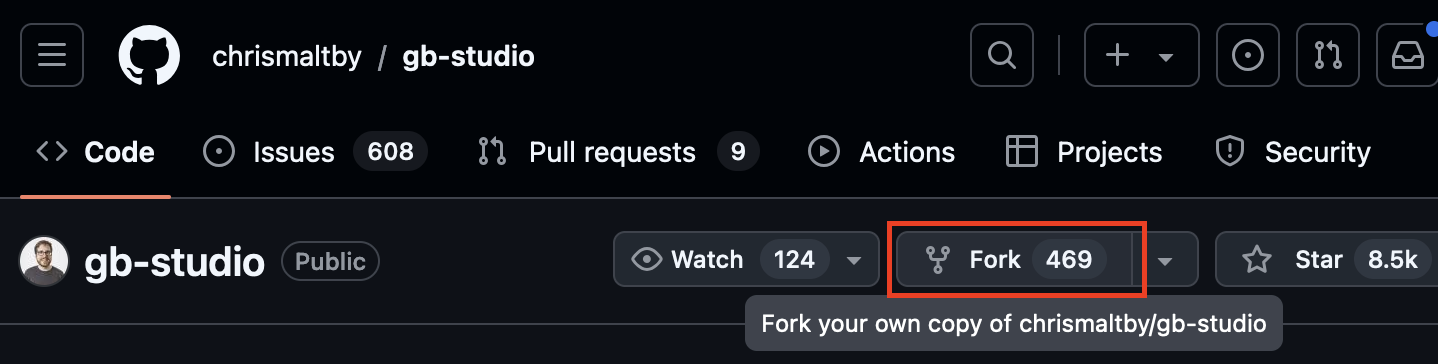
GB Studio の GitHub のメニューにある Fork をクリックします。
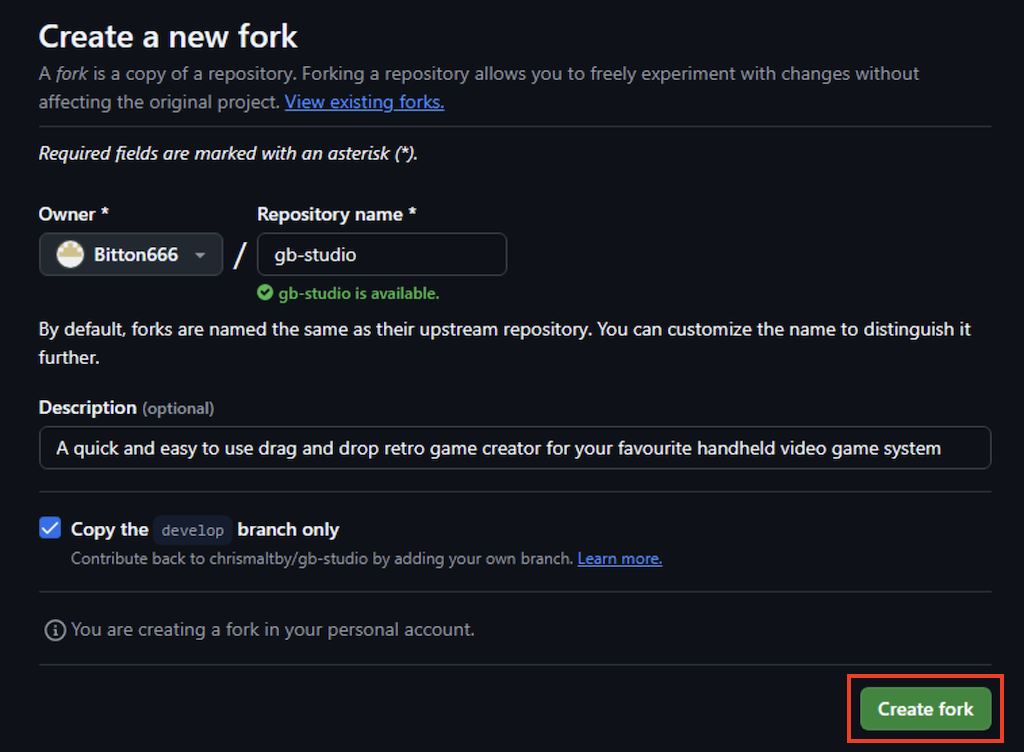
GB Studio の GitHub のメニューにある Create fork をクリッ��クします。
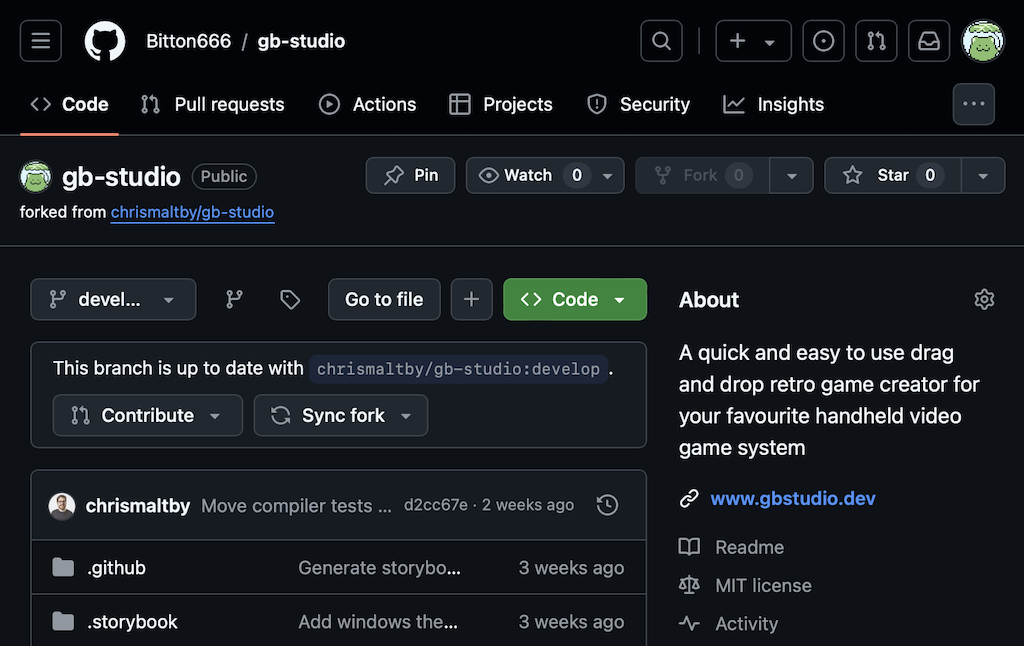
自分の GitHub アカウントに、GB Studio のソースコードがコピーされました!
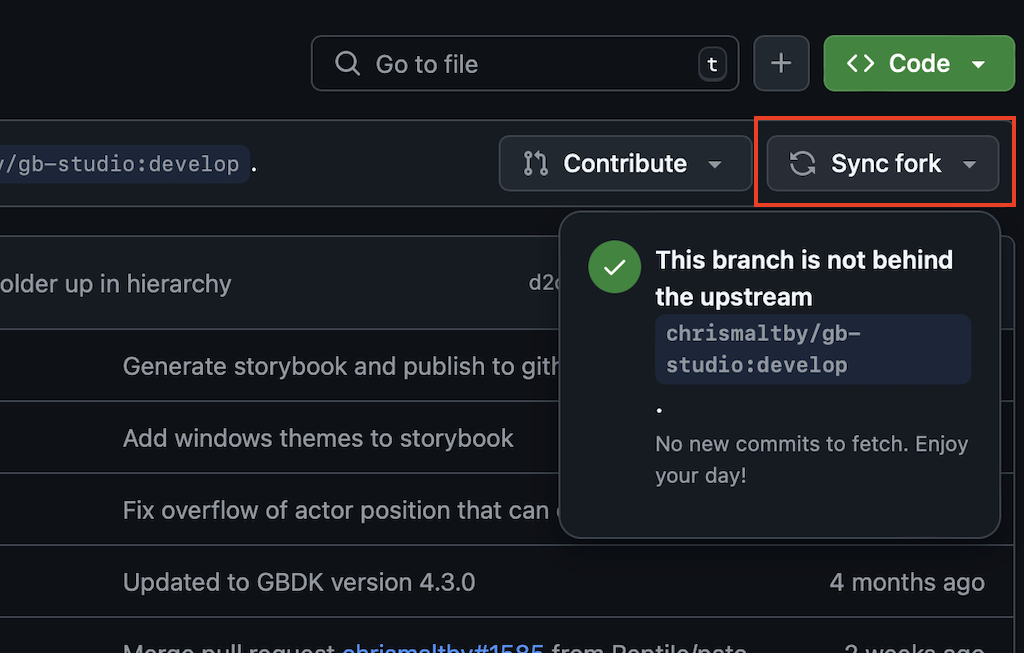
なお、複製されたコードは、本家のソースコードと切り離されているため、本家のコードに更新があったとしても自分のコピーには更新が反映されません。本家のコードの更新を自分のコピーにも適用したい場合はメニューの Sync fork ボタンから、Update branch をクリックして本家のコードを反映させます(今回は複製してきたばかりなので、特に更新はありませんでした。そのため、このスクリーンショットには Update branch ボタンは表示されていません)。
あたまから ケムリが でそうだよぉ。
ビルドがフォークでパルシのファルシの
ルシがパージでコクーン・・・
う〜〜〜んう〜〜〜ん。
簡単に言うと、開発中の GB Studio を
使うためには、一度自分の手元で
GB Studio そのものを作る必要があるんじゃ。
そのための儀式みたいなモンじゃ!
GB Studio ソースコードのクローン
次に、自分の GitHub アカウントに複製されたコードを、自分のパソコンにダウンロードします。この複製操作のことを「クローン」と言います。 クローン操作を簡略化するために、GitHub Desktop というアプリを使用します。まずはこの GitHub Desktop をダウンロードしてインストールしてください。 ダウン�ロード URL → https://github.com/apps/desktop
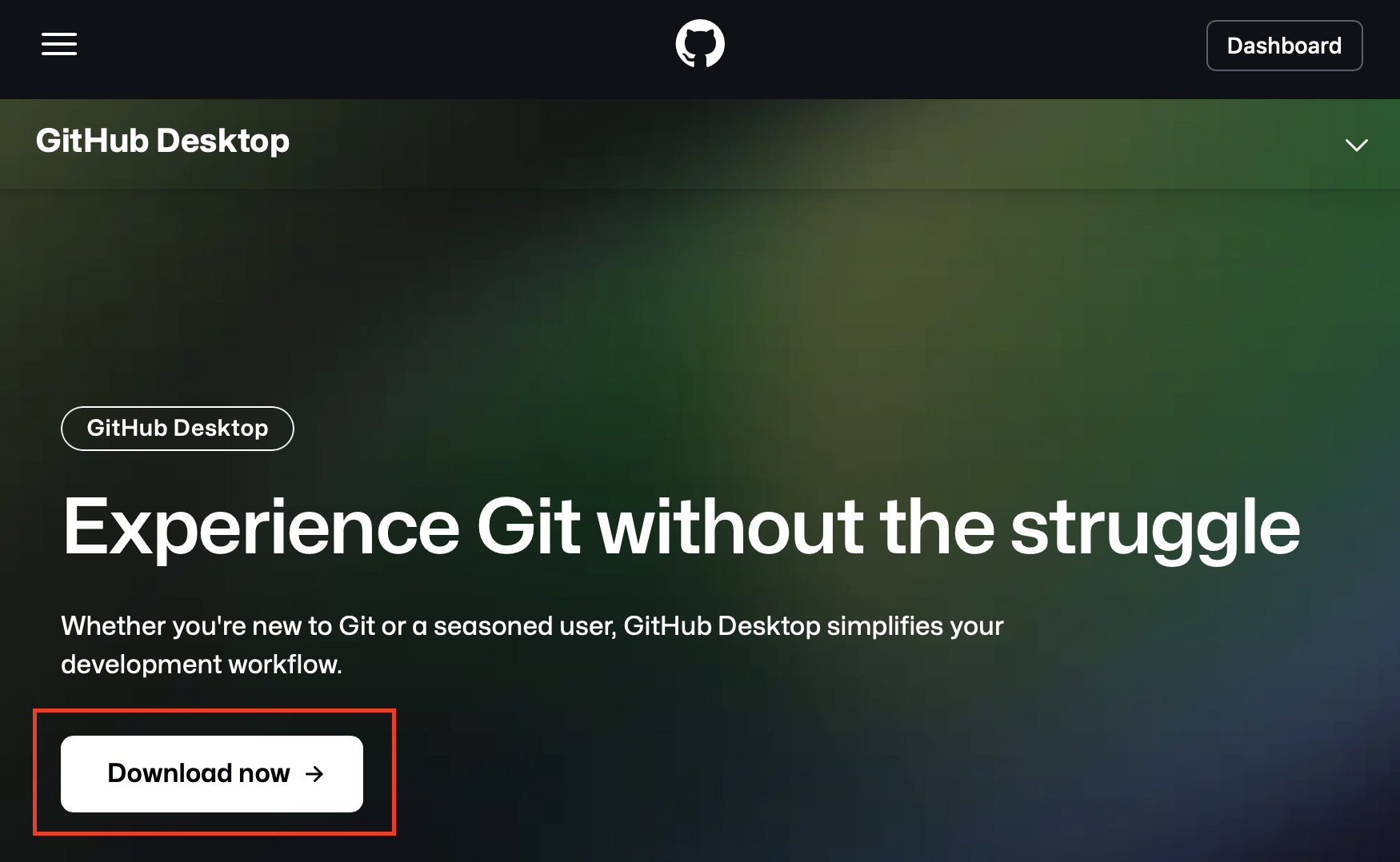
Download Now をクリックします。
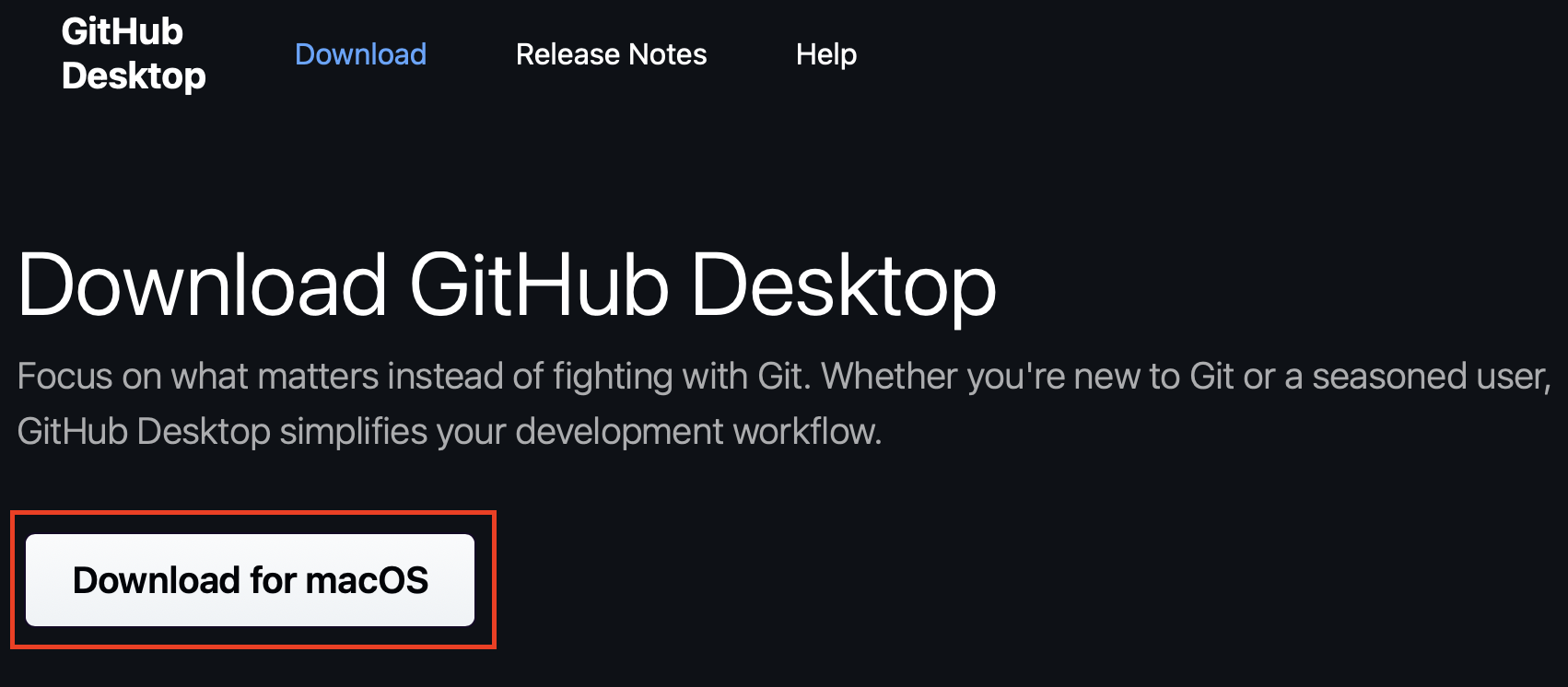
ご自身が使用している OS 用のダウンロードボタンが表示されるので、これをクリックして GitHub Desktop をダウンロードしてインストールします。
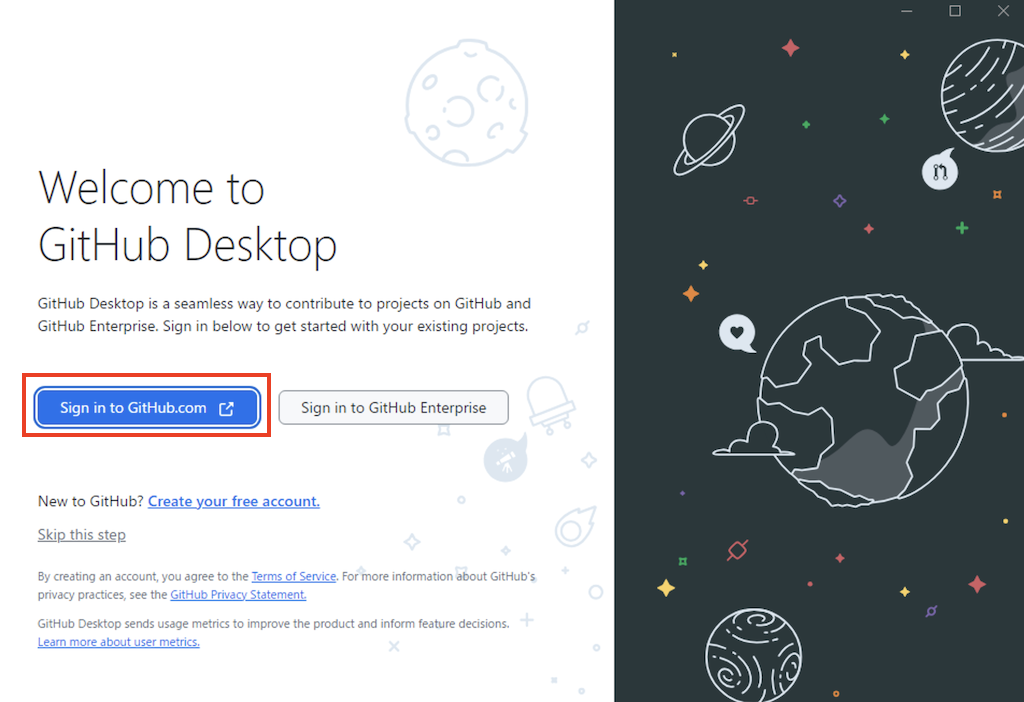
GitHub Desktop を最初に起動すると、このような画面が表示されます。Sign in to GitHub.com をクリックすると、GitHub のサインインページへ誘導されるので、先ほど作成した GitHub アカウントでサインインしてください。
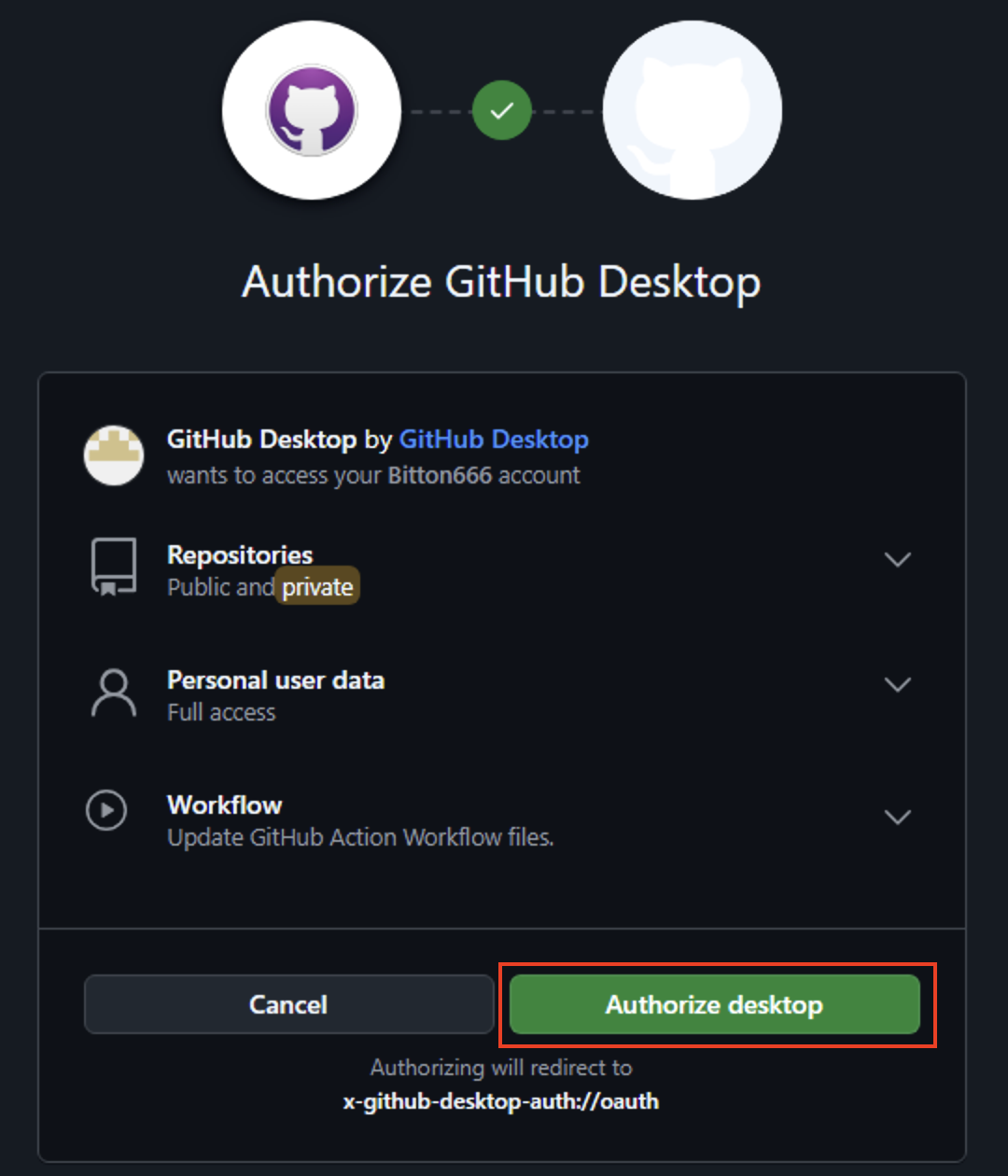
サインインした後、アクセス認証のページが開きますので、Authorize desktop をクリックします。
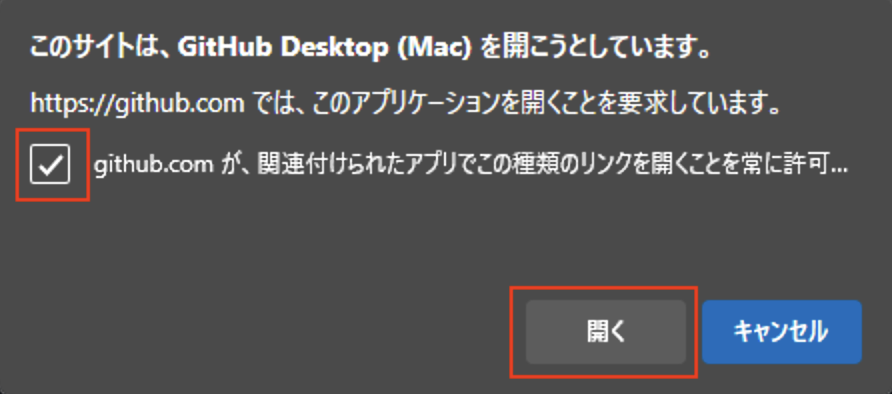
ブラウザから警告が出た場合は、常に許可するチェックボックスを有効にして、開く をクリックします。
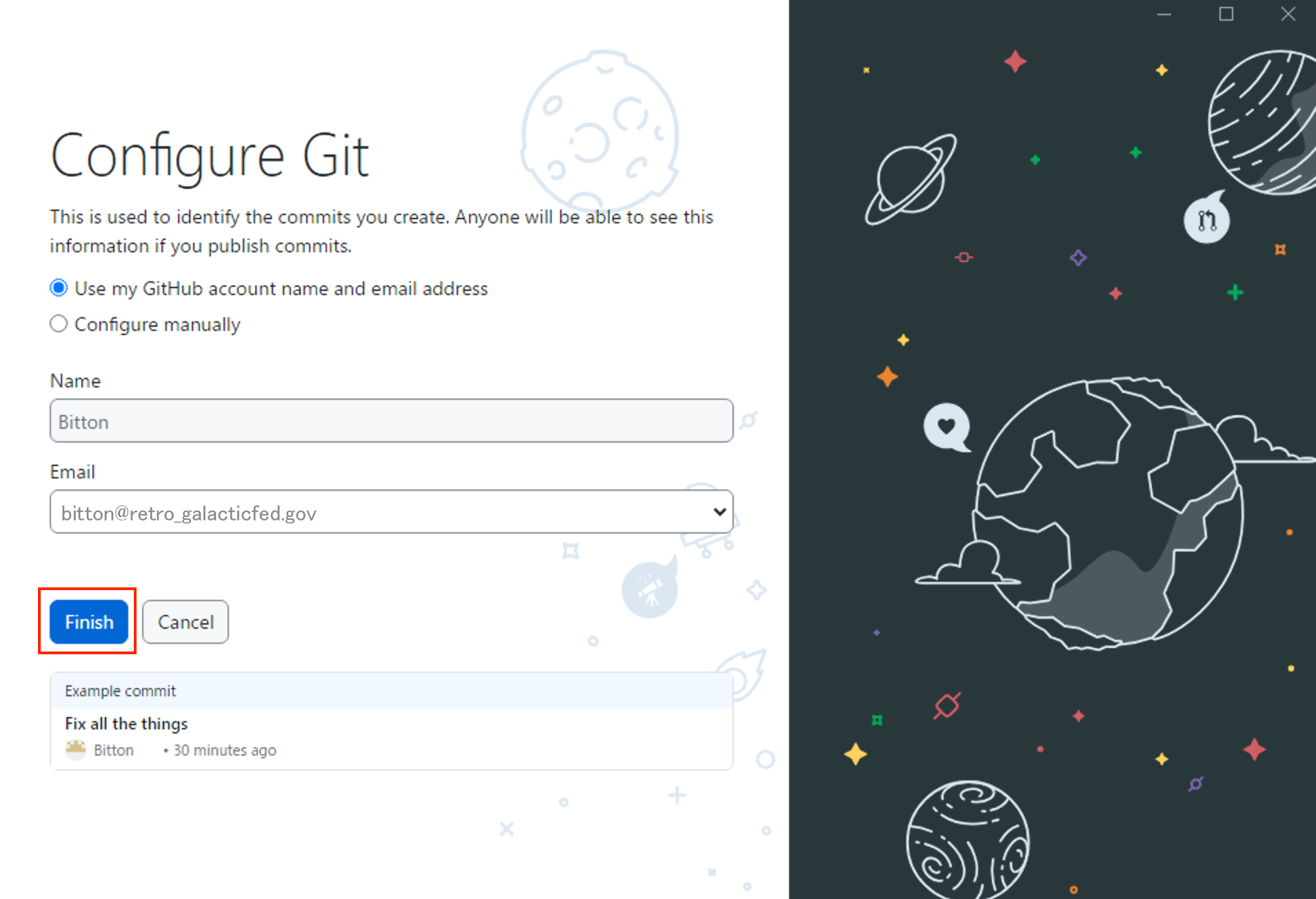
GitHub Desktop の画面に戻るので、Finish をクリックします。
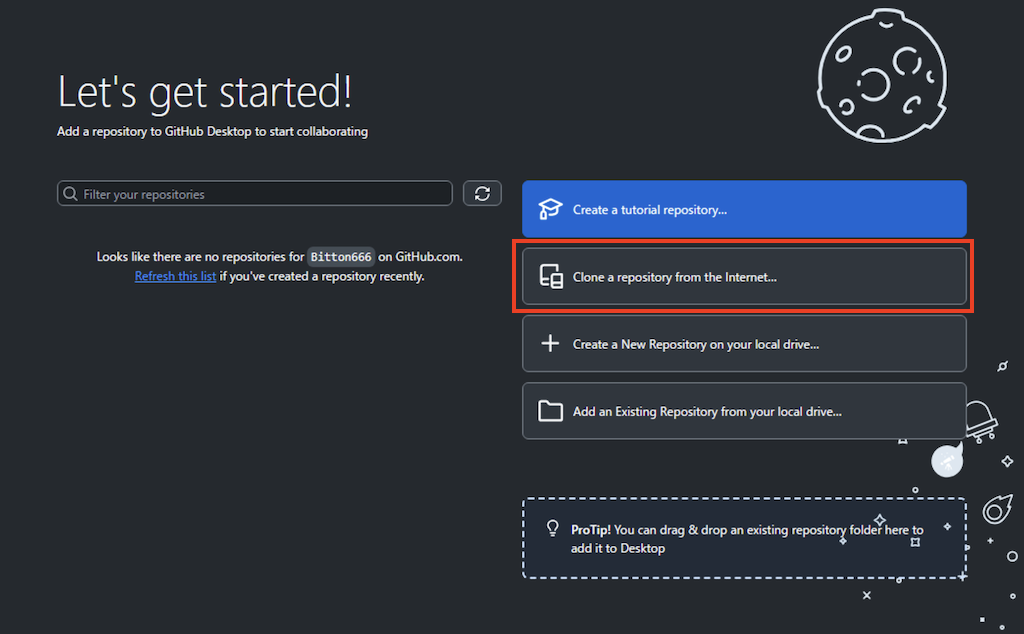
続いて、Clone a repository from the Internet... をクリックします。
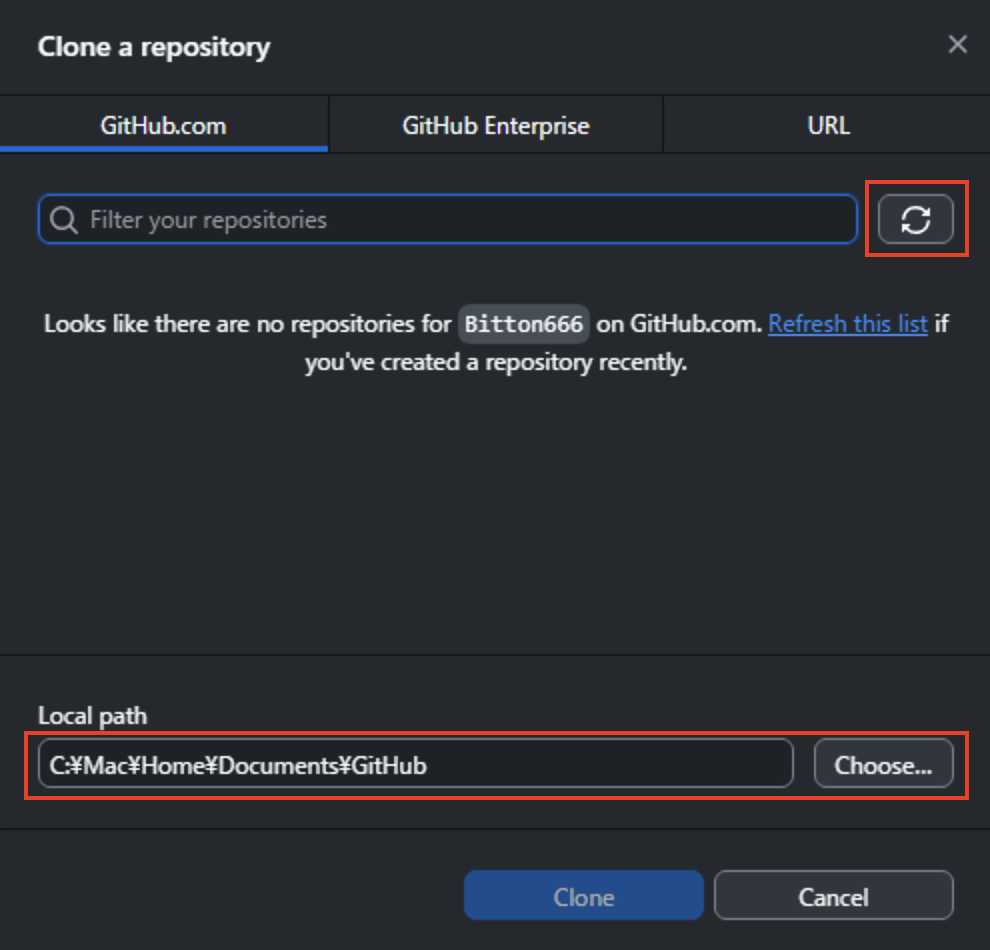
ソースコードのダウンロード先を Local path に指定します(例:C¥GitHub)。そして、再読み込みボタンをクリックして、自分の GitHub アカウントにある GB Studio のコード保管場所を表示させます。
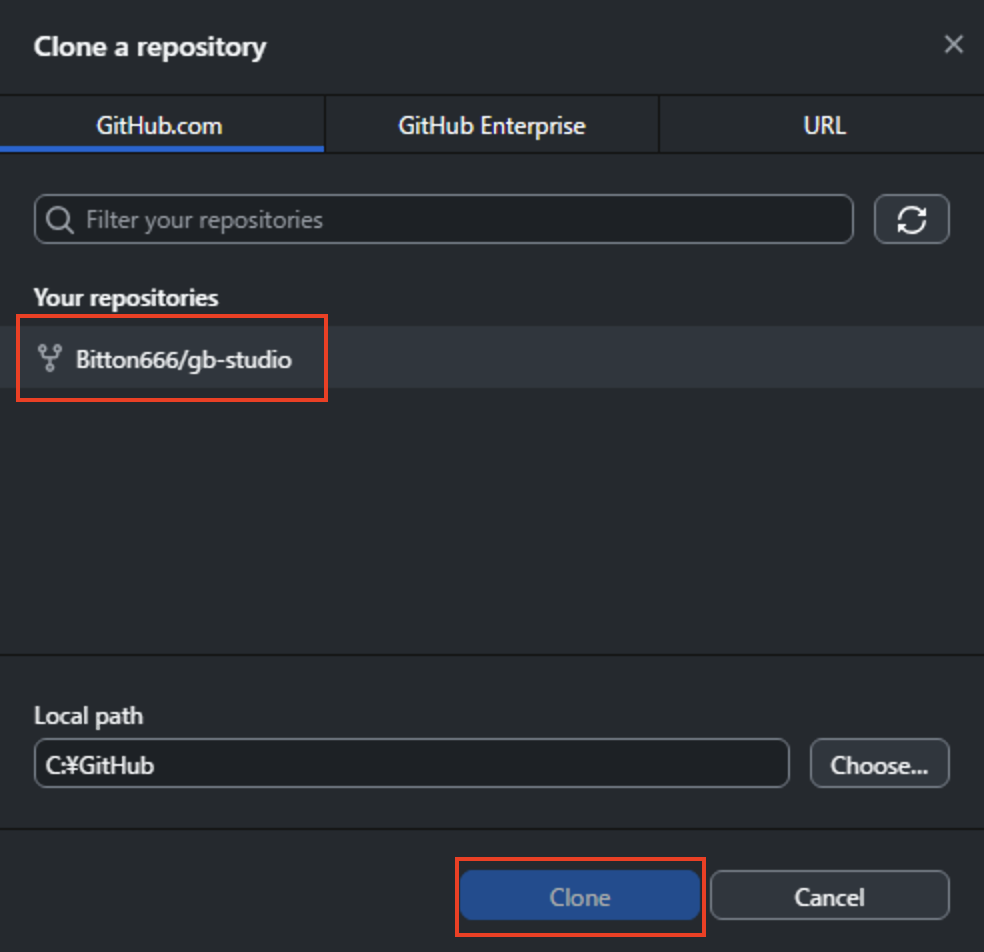
gb-studio という名前のついた項目を選択して(例では Bitton666/gb-studio)、Clone をクリックします。
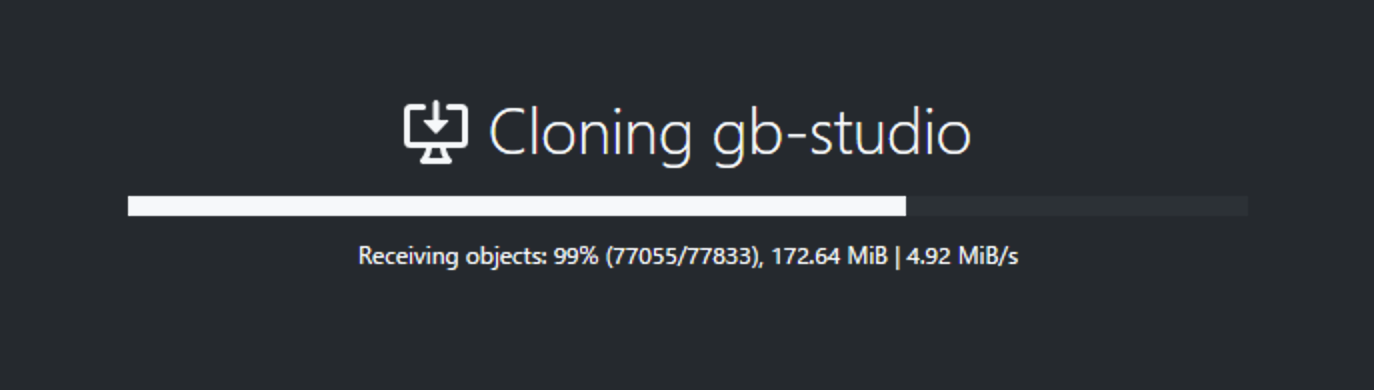
自分のパソコンに、GB Studio のコードのダウンロードが開始します。この作業には少し時間がかかることがあります。
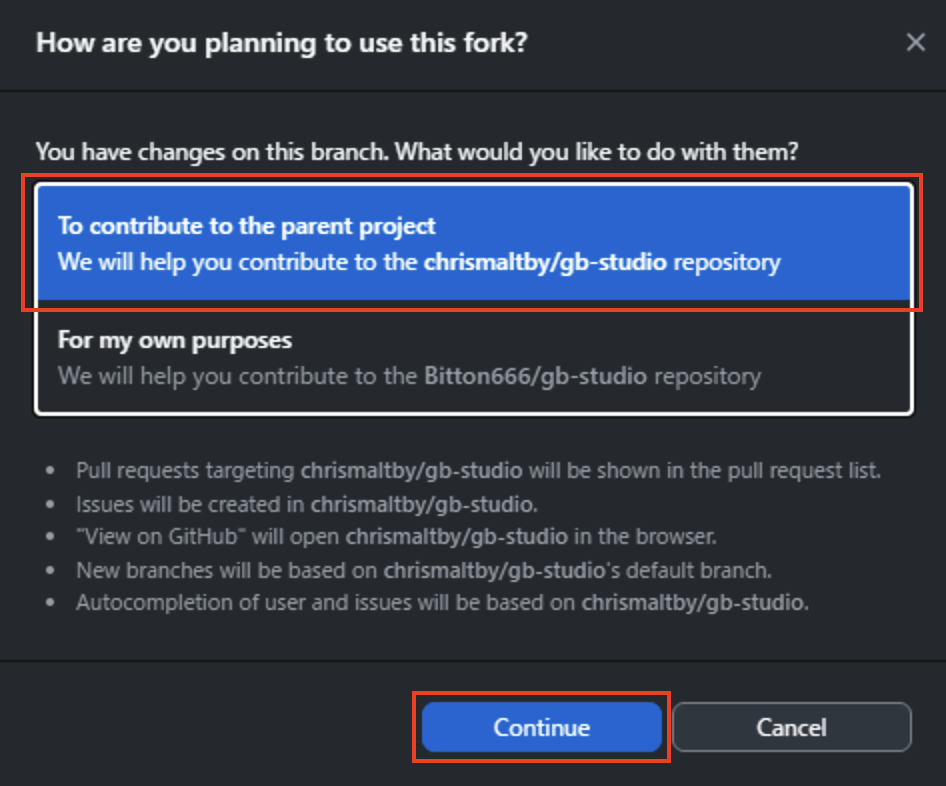
ダウンロードが完了すると、このような画面が表示されます。とりあえずは一番上の項目を選択して Continue を選択します。
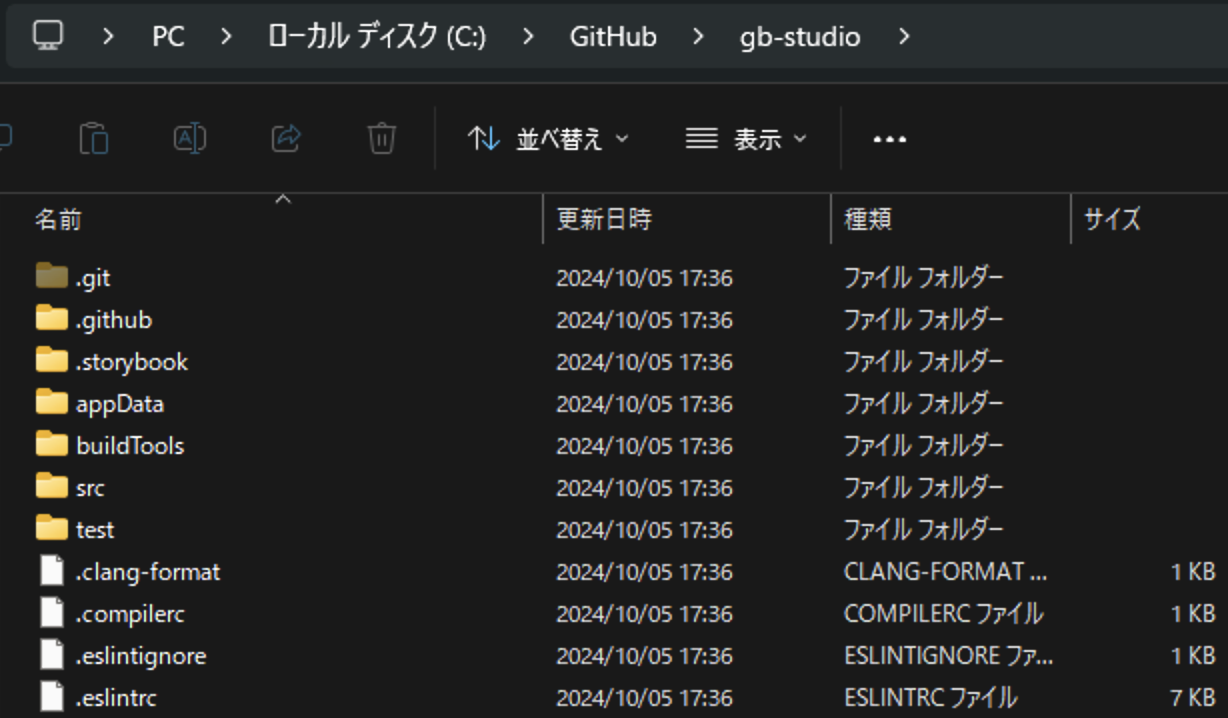
これで、GB Studio のソースコードがパソコン(C:¥GitHub¥gb-studio フォルダ)にダウンロードされました。
大丈夫かの?
次が最後の儀式じゃ!
GB Studio ソースのビルド
GB Studio は Electron というソフトウェアを使用して作られています(厳密にはソフトウェアを作るための機能を集約させたフレームワークと呼ばれています)。したがって、GB Studio をビルドするためには Electron でソフトウェアを作るための環境をパソコンに構築する必要があります。
インストールする必要があるソフトウェアは以下の 2 つです。
- NodeJS
- Git
次の URL より NodeJS をダウンロードして、インストールします:https://nodejs.org/en/download/prebuilt-installer
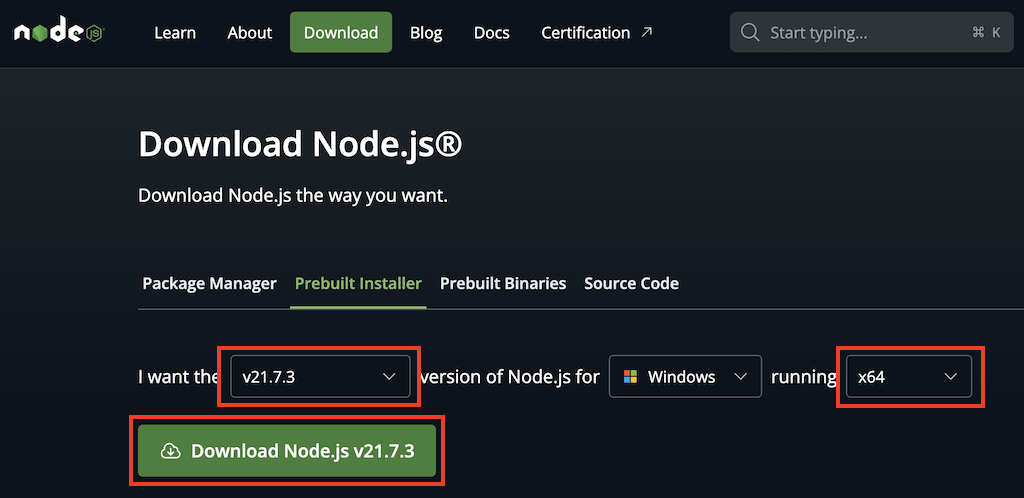
GB Studio は 最新の NodeJS ではなく、Node 21.7.1 を使用していますので、ダウンロードする際には必ず近いバージョン(v21.7.3)を選択してください。Windows の場合は、OS に Windows を指定して、アーキテクチャ(通常は 64 bit なので、x64)を指定します。選択した後に、ダウンロードボタンをクリックします。
NodeJS インストーラーがダウンロードできたら、インストールします。すべてデフォルトの設定で次に進み、インストールを完了させてください。 続いては、OS によって少し導入手順が異なりますので、お使いの OS に沿った手順を確認してください。
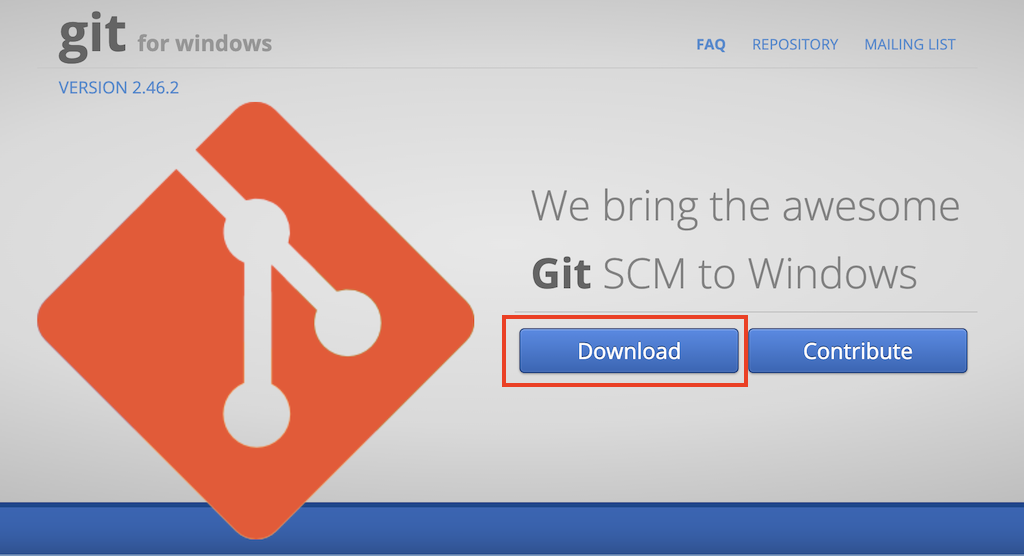
次に、Git をインストールします。Windows の場合は Git for Windows が扱いやすいので、https://gitforwindows.org/ からインストーラーをダウンロードして、すべてデフォルトの設定でインストールを完了させてください。
各ソフトウェアがインストールできたら、最後に GB Studio をビルドします。ここから先の手順では、コマンドプロンプト(Windows の場合)や Terminal アプリ(Mac の場合)を使用しますので、管理者権限で起動させてください。
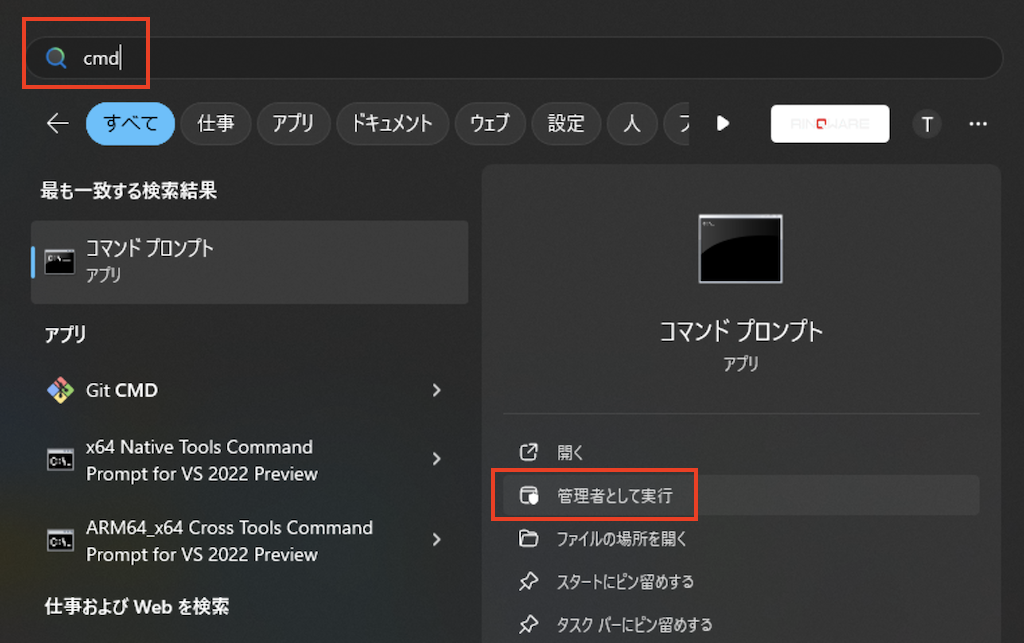
キーボードの Windows キーを押して、"cmd" と入力します。コマンドプロンプトが検索一覧に表示されるので、管理者として実行 をクリックします。
コマンドプロンプトで、以下のように入力をしていきます(GB Studio のソースコードを C:¥GitHub¥gb-studio にクローンしていることを想定しています):
C:\Windows\System32>cd C:\GitHub\gb-studio
C:\GitHub\gb-studio>corepack enable
C:\GitHub\gb-studio>yarn
Corepack is about to download ...
Do you want to continue? [Y/n] y
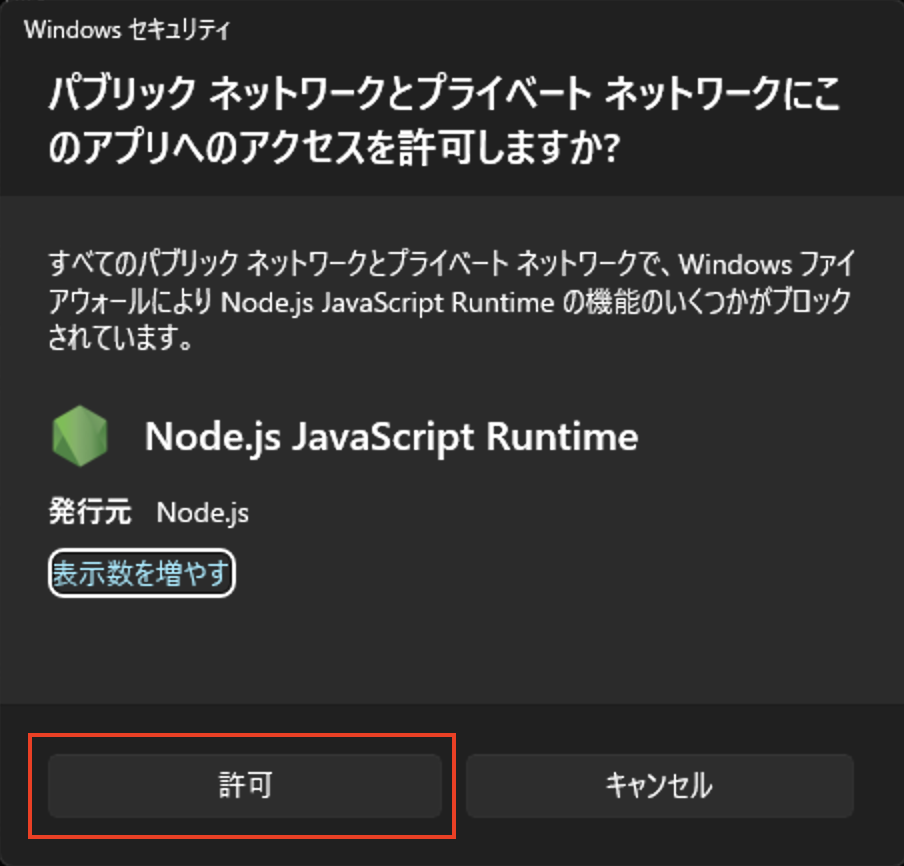
途中で、このような警告が出た場合は、許可 をクリックしてアクセスを許可してください。
C:\GitHub\gb-studio>npm start
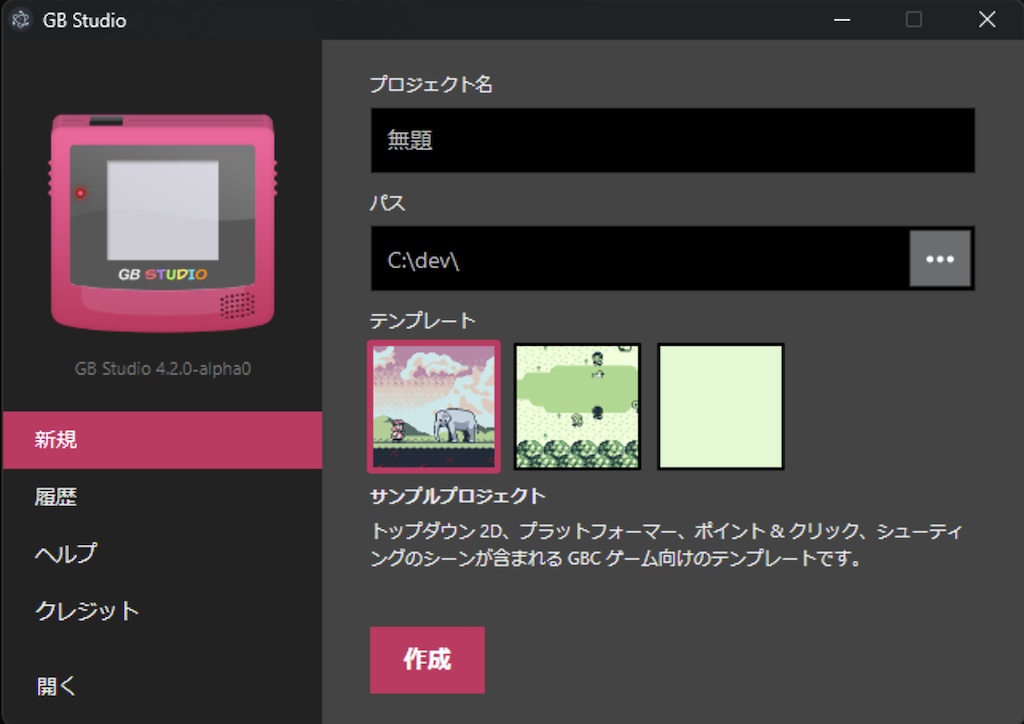
これで無事 GB Studio が起動したら、成功です!
なお、次回以降 GB Studio をソースから起動したい時は、以下のコマンドを入力するだけで起動します(現在の作業ディレクトリがすでに C:\GitHub\gb-studio に設定されていると想定)。ソースコードに変更などあった場合は、最初に説明したコマンドを順に入力してください。
C:\GitHub\gb-studio>npm start
次に、Git をインストールします。Mac OS の場合は、 すでに Xcode をインストールしているのであれば Git もインストールされている可能性があります。確認するには、以下のコマンドをターミナルアプリで実行してください。
% git -v
git version 2.39.3 (Apple Git-145)
Git のバージョンが表示されていれば、すでにインストールされていますので、Git に関しては何も追加作業は必要ありません。Git がインストールされていない場合は、homebrew を介してインストールするのがオススメです。
homebrew がインストールされていない場合は、下記のコマンドを実行して先にインストールしておいてください(管理者パスワードが求められますので、入力してください)。
/bin/bash -c "$(curl -fsSL https://raw.githubusercontent.com/Homebrew/install/HEAD/install.sh)"
Git をインストールします(インストールされていない場合)。
% brew install git
最後に、GB Studio をビルドします。ターミナルで、以下のように入力をしていきます(GB Studio のソースコードを /Users/ユーザー名/GitHub/gb-studio にクローンしていることを想定しています):
% cd /Users/{ユーザー名}/GitHub/gb-studio
% corepack enable
% yarn
Corepack is about to download ...
Do you want to continue? [Y/n] y
% npm start
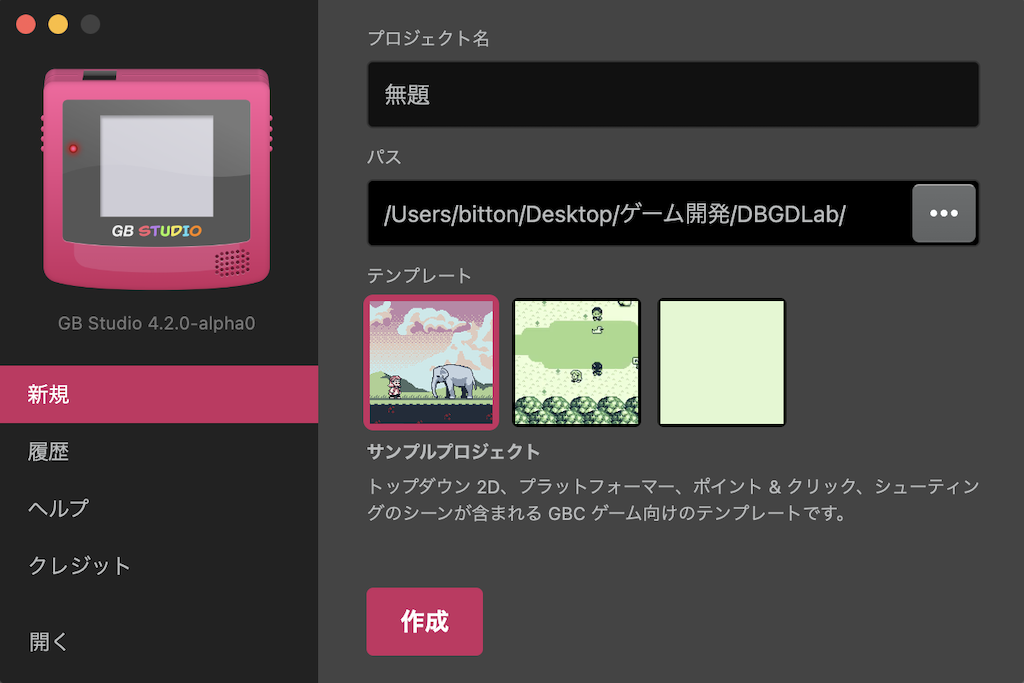
これで無事 GB Studio が��起動したら、成功です!
なお、次回以降 GB Studio をソースから起動したい時は、以下のコマンドを入力するだけで起動します(現在の作業ディレクトリがすでに /Users/ユーザー名/GitHub/gb-studio に設定されていると想定)。ソースコードに変更などあった場合は、最初に説明したコマンドを順に入力してください。
% cd /Users/{ユーザー名}/GitHub/gb-studio
% npm start
プロジェクトが実行できない場合
GB Studio バージョン 4.2.0 Alpha 版(4 月 14 日 の執筆時点)をソースからビルドした場合、デフォルトで GBDK が存在しないため、エラーが起きることがあります。この場合、GBDK を手動でインストールする必要があります。
下記の URL から、GBDK をダウンロードし、手動でインストールする必要があります。 https://github.com/gbdk-2020/gbdk-2020/releases gbdk-4.3.0 Latest の、使用している OS 用のファイルをダウンロードします。
例えば、GB Studio のクローン先が下記のパスだったとします(パスは macOS を前提にしています)。 /Users/username/GitHub/gb-studio ダウンロードした GBDK ファイルを解凍します(WinZip を使用して解凍しました)。 gb-studio/buildTools フォルダ内の使用しているターゲット OS のフォルダ(例えば darwin-arm64 フォルダ)に解凍した gbdk フォルダを丸ごとコピーします。
ソースコードから実行できるんじゃゾ。
・・・ん?
ちと手順が多かったかもしれんのう。
ビットンにしては頑張ったほうじゃゾ!
いままでどおり、公開された正式バージョンを使うことにしたのであった。